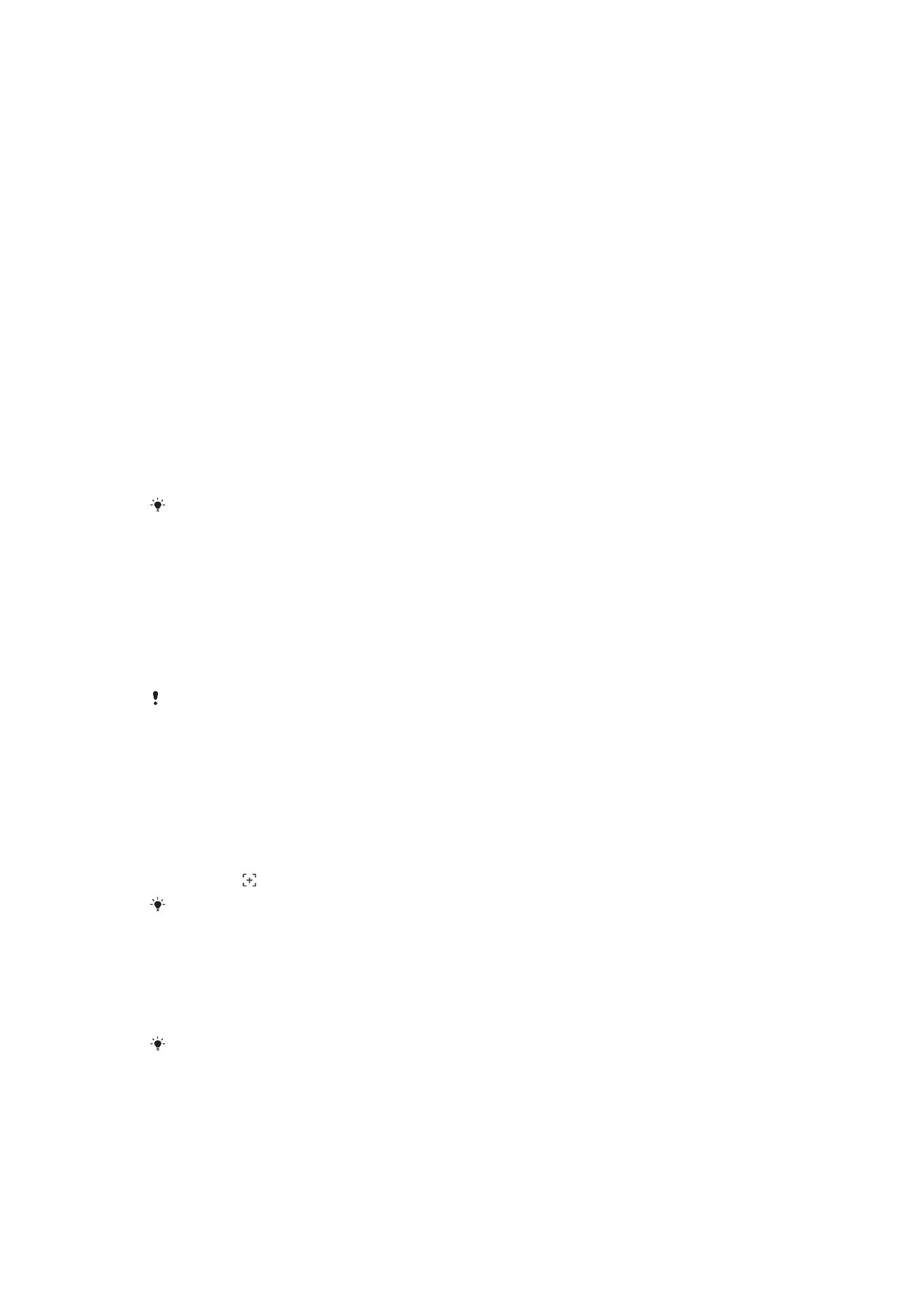
Сповіщення
Сповіщення повідомляють про події, як-от нові повідомлення та сповіщення календаря, а також
про перебіг виконання завдання, наприклад завантаження файлу. Сповіщення з’являються в таких
розташуваннях:
29
Перед вами онлайн-версія цього видання. © Роздруковувати його можна лише для власного користування.
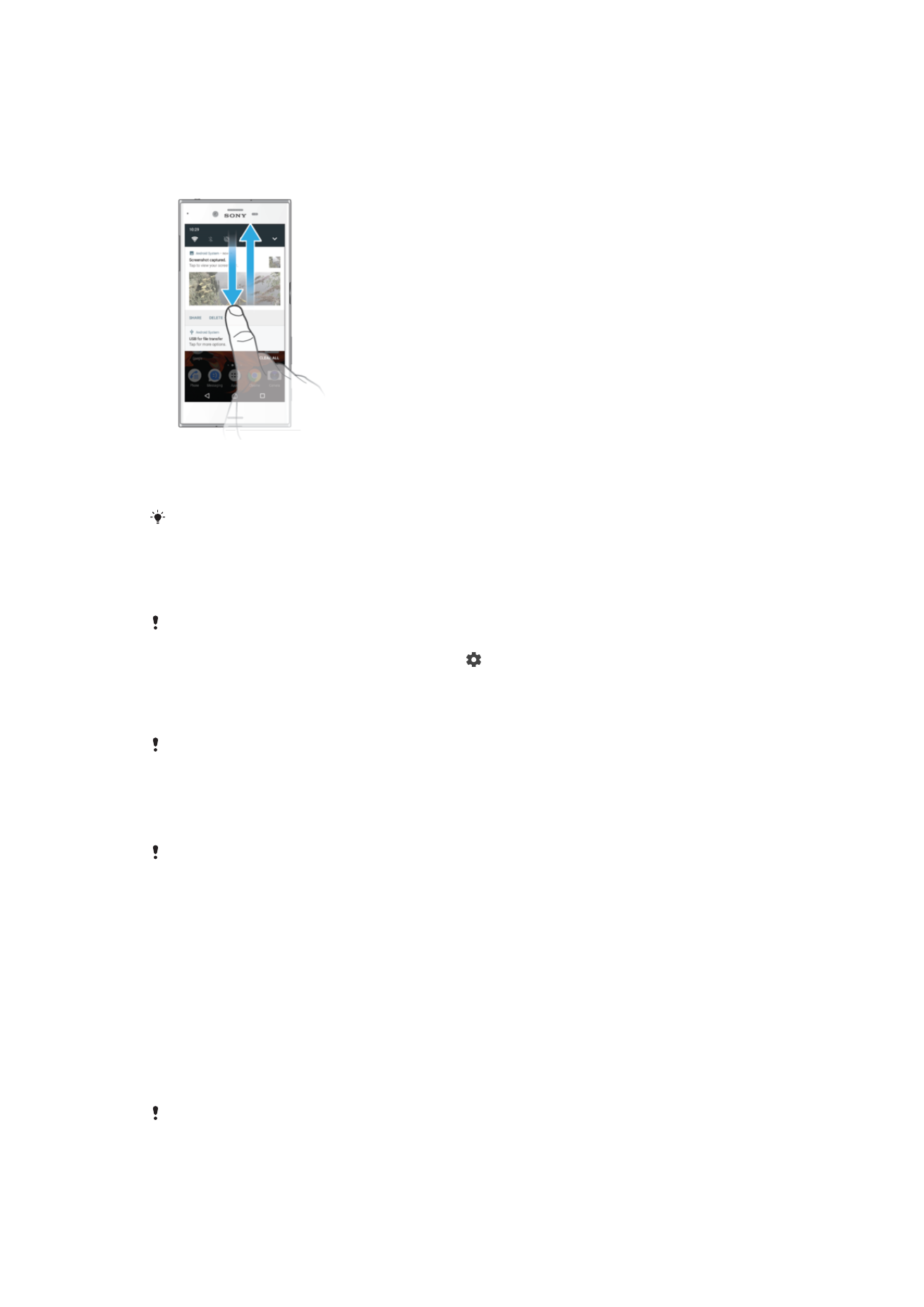
•
панель стану;
•
панель сповіщень;
•
екран блокування.
Відкриття або закриття панелі сповіщень
1
Щоб відкрити панель сповіщень, перетягніть панель стану вниз або двічі торкніться її.
2
Щоб закрити панель сповіщень, перетягніть панель угору або проведіть по ній пальцем
догори.
Відкривши панель сповіщень, ви можете отримати доступ до панелі швидких установок.
Для цього перетягніть панель стану вниз двома пальцями.
Дії зі сповіщенням на панелі сповіщень
•
Торкніться сповіщення.
Ви можете відповідати на повідомлення з чату або електронні листи безпосередньо на
панелі сповіщень. Щоб змінити установки сповіщень, просто проведіть уліво або вправо
на сповіщенні, а потім торкніться піктограми .
Відхилення сповіщення з панелі сповіщень
•
Проведіть пальцем по сповіщенню вліво або вправо.
Не всі сповіщення можна відхилити.
Розгортання сповіщення на панелі сповіщень
•
Просто торкніться сповіщення на панелі, щоб розгорнути його та переглянути докладнішу
інформацію, не відкриваючи програму.
Не всі сповіщення можна розгорнути.
Очищення всіх сповіщень із панелі сповіщень
•
Торкніться ОЧИСТИТИ ВСЕ.
Дії зі сповіщенням на екрані блокування
•
Двічі торкніться сповіщення.
Відхилення сповіщення з екрана блокування
•
Проведіть пальцем по сповіщенню вліво або вправо.
Розгортання сповіщення на екрані блокування
•
Перетягніть сповіщення вниз.
Не всі сповіщення можна розгорнути.
30
Перед вами онлайн-версія цього видання. © Роздруковувати його можна лише для власного користування.
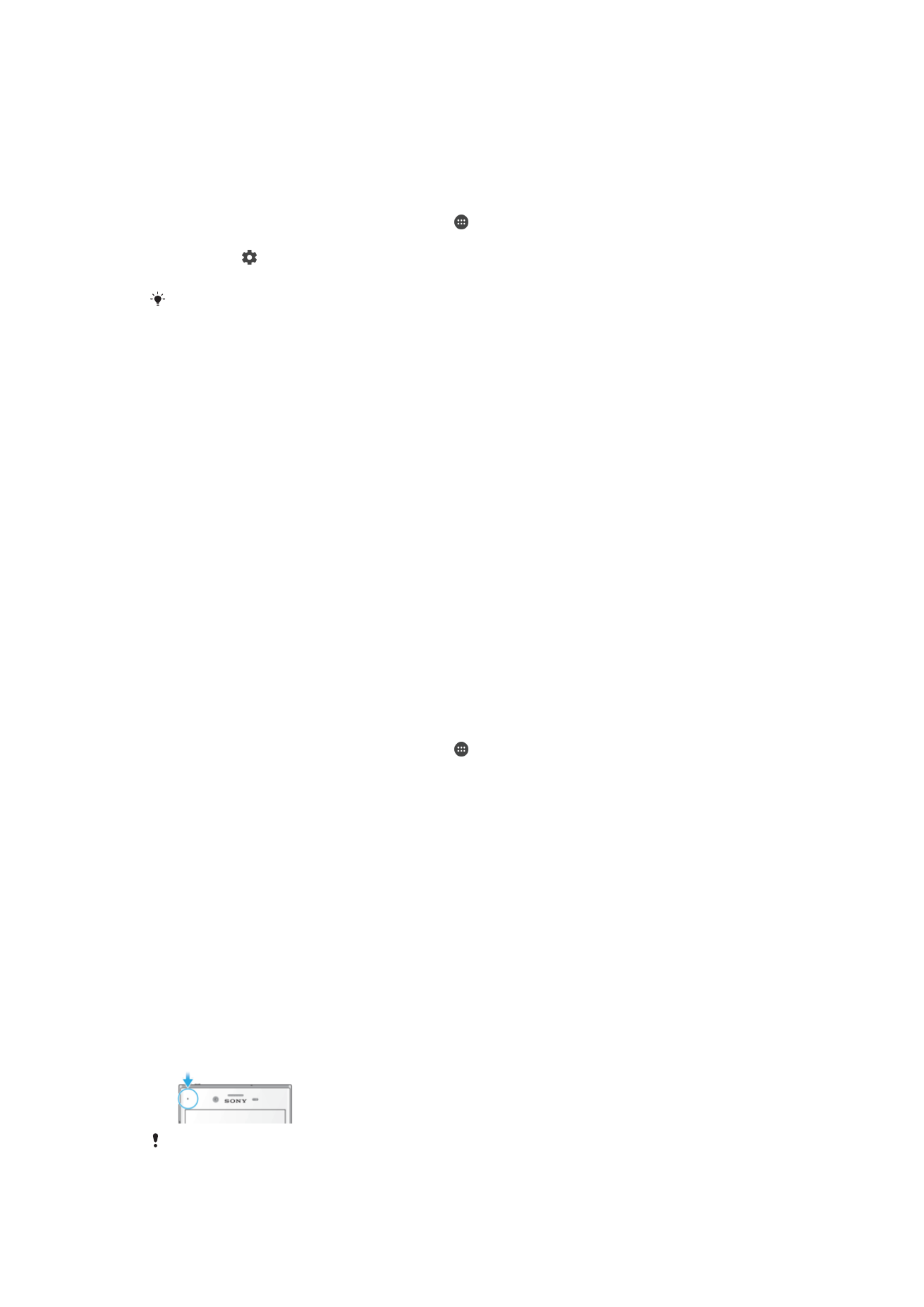
Керування сповіщеннями на екрані блокування
Пристрій можна налаштувати так, щоб на екрані блокування відображалися лише вибрані
сповіщення. Можна зробити доступними всі сповіщення та їхній вміст, приховати конфіденційний
вміст в усіх сповіщеннях або певних програмах, а також узагалі не показувати сповіщення.
Вибір сповіщень для відображення на екрані блокування
1
Перейдіть на Головний екран і торкніться .
2
Знайдіть і торкніться Установки > Сповіщення.
3
Торкніться , а тоді — На екрані блокування.
4
Виберіть потрібний параметр.
Сповіщення можуть залишатися на екрані блокування, доки ви не проведете пальцем,
щоб закрити їх. Щоб увімкнути цю функцію, торкніться повзунка Лишати сповіщ. на
екрані блокув..
Параметри відображення сповіщень на екрані блокування
Показувати весь вміст
сповіщень
На екрані блокування відображатимуться всі сповіщення. Коли ввімкнено цю установку,
на екрані блокування відображатиметься весь вміст (включно з вхідними електронними
листами та повідомленнями чату), якщо для відповідних програм не вибрано значення
Ховати конфіденційний вміст в меню установок Сповіщення з додатків.
Ховати
конфіденційний вміст
сповіщень
Щоб ця установка стала доступною, для блокування екрана потрібно налаштувати PIN-
код, пароль або шаблон. У разі отримання конфіденційних сповіщень на екрані
відображатиметься повідомлення Вміст сховано. Наприклад, ви отримаєте
сповіщення про вхідний електронний лист або повідомлення чату, але їх вміст не
відображатиметься на екрані блокування.
Узагалі не показувати
сповіщення
На екран блокування не надходитиме жодних сповіщень.
Налаштування рівня сповіщень для програми
Для кожної програми можна налаштувати власні параметри сповіщень. Наприклад, можна
заблокувати всі сповіщення електронної пошти, надати пріоритет сповіщенням Facebook™ або
зробити вміст сповіщень невидимим на екрані блокування.
Налаштування рівня сповіщень для програми
1
Перейдіть на Головний екран і торкніться .
2
Знайдіть і торкніться Установки > Сповіщення.
3
Виберіть потрібну програму.
4
Щоб налаштувати потрібні установки сповіщень, торкніться відповідного повзунка.
Рівні сповіщення та варіанти для конкретних програм
Блокувати всі
Ніколи не отримувати сповіщення від вибраної програми.
Звук і вібрацію вимкнено
Отримувати сповіщення, але без звуку, вібрування та нагадування на екрані.
Лише пріоритетні
сповіщення
Отримувати сповіщення від цієї програми, навіть якщо для режиму «Не турбувати»
вибрано значення «Лише пріоритетні».
Світловий сигнал сповіщень
Світловий сигнал сповіщень повідомляє про стан акумулятора та деякі інші події. Наприклад, білий
світловий сигнал, що блимає, сповіщає про нове повідомлення або неприйнятий дзвінок.
Стандартно світловий сигнал на пристрої ввімкнено, але його можна вимкнути вручну.
Якщо світловий сигнал вимкнено, він спрацьовуватиме лише для попереджень про стан
акумулятора (наприклад, коли рівень заряду акумулятора опуститься нижче 15 відсотків).
31
Перед вами онлайн-версія цього видання. © Роздруковувати його можна лише для власного користування.
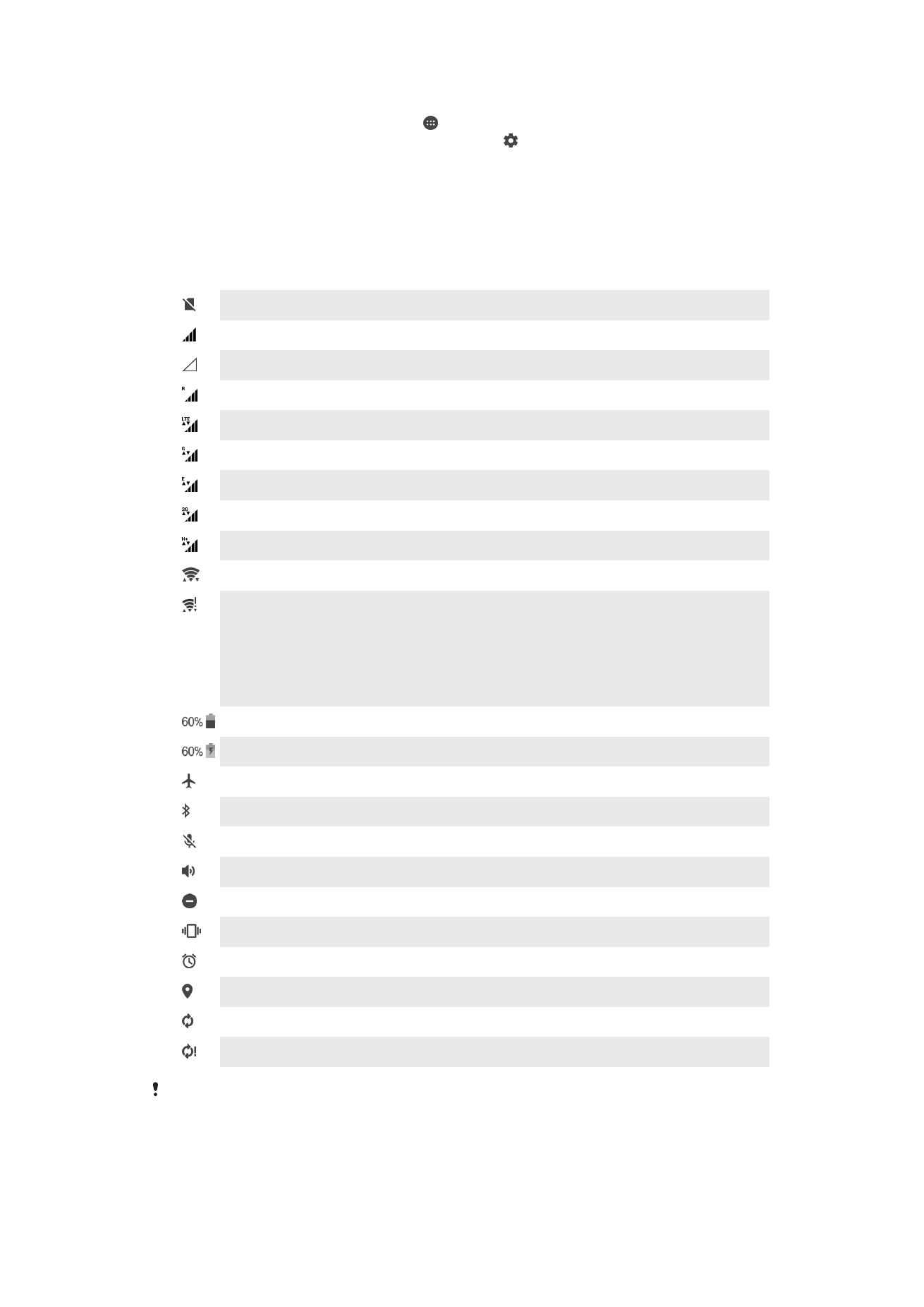
Увімкнення та вимкнення світлового сигналу сповіщень
1
Перейдіть на головний екран і торкніться .
2
Знайдіть і торкніться Установки > Сповіщення > .
3
Торкніться повзунка Світловий сигнал сповіщень , щоб увімкнути або вимкнути цю
функцію.